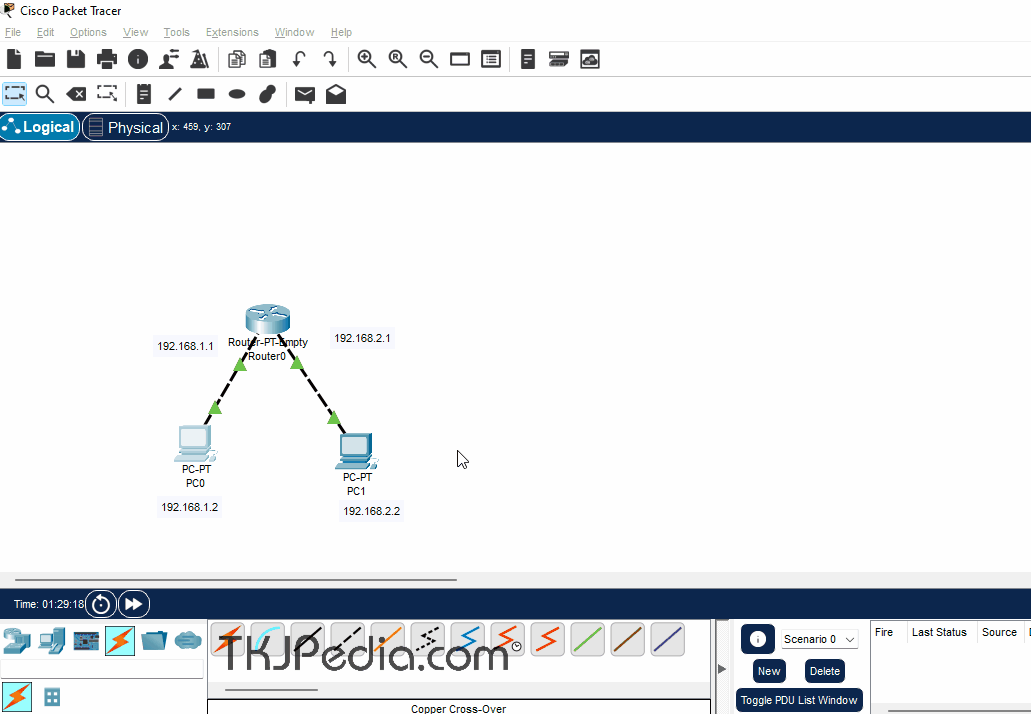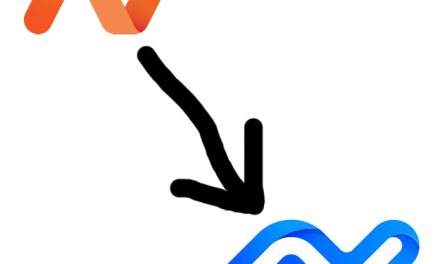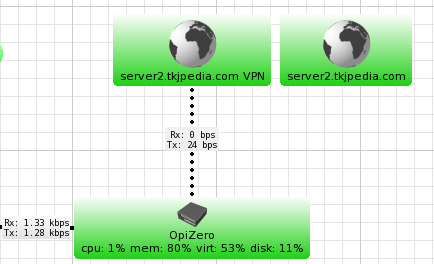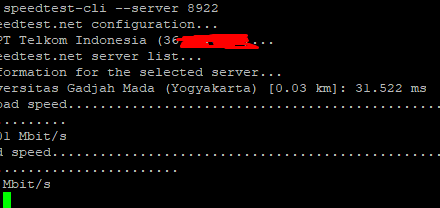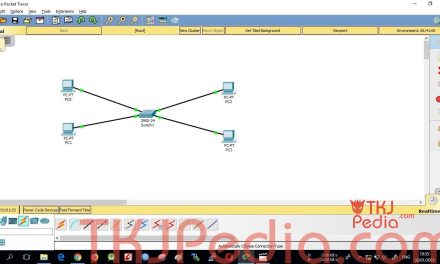Packet Tracer adalah sebuah cross-platform visual simulasi alat yang dirancang oleh Cisco Systems yang memungkinkan pengguna untuk membuat topologi jaringan dan meniru modern jaringan komputer. Cisco Packet Tracer ini sangat berguna sekali untuk kita kita yang sedang belajar atau mendalami tentang jaringan komputer. di Cisco Packet Tracer ini sangat lengkap sekali, jadi mantap sekali kan hehehehe… yuk langsung saja ke topik yang akan kita bahas…
Pada artikel sebelumnya tkjpedia pernah membahas tentang bagaimana cara menghubungkan end device menggunakan switch dimana jaringan tersebut adalah satu network atau satu subnet. Nah bagaimana jika kita ingin menghubungkan jaringan beda network? Silahkan simak artikel berikut yaaa…
Artikel sebelumnya bisa kalian baca pada halaman berikut:
Langsung saja yuk, sebelum lanjut pastikan kalian sudah memenuhi prasyarat yang dibutuhkan
Prasyarat
- Sudah melakukan isntallasi cisco packet tracer
- Sudah login menggunakan akun netacad ke cisco packet tracer.
Langsung saja kita buka cisco packet tracer nya.
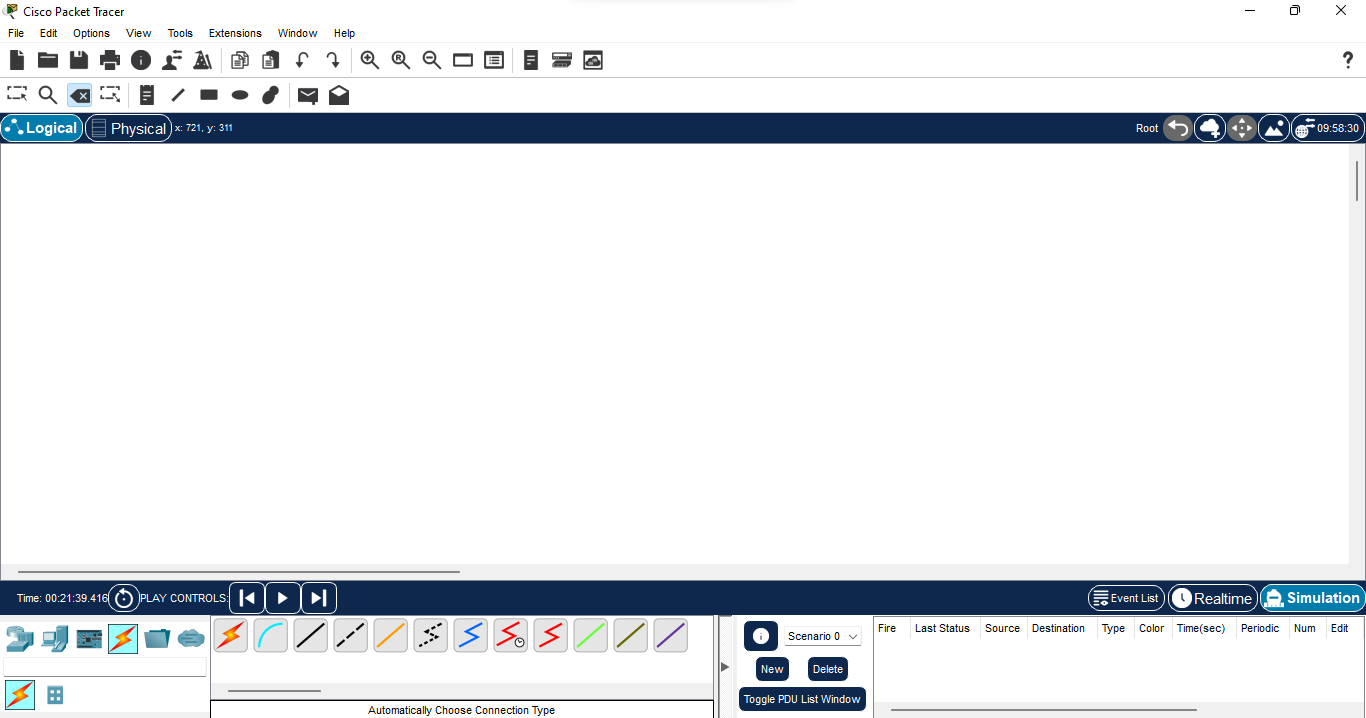
Tambahkan device
Pada simulasi ini kita tambahkan device satu router PT-Empty dan juga dua PC
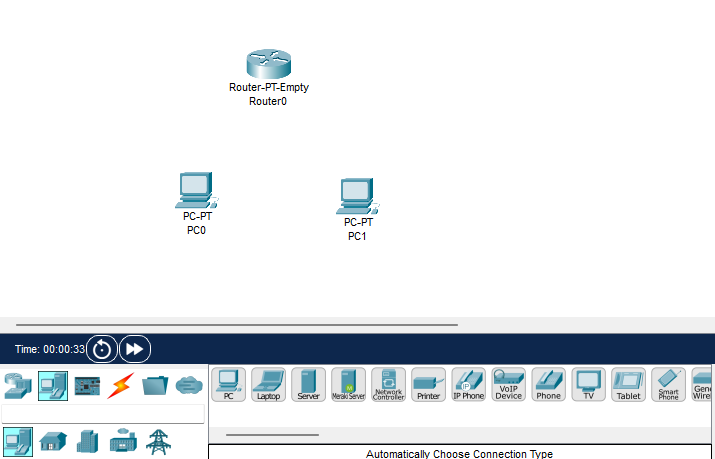
Tambahkan Interface pada Router
Tambahkan interface ethernet pada router cisco nya, langkah langkah nya bisa dilihat pada gambar dibawah.
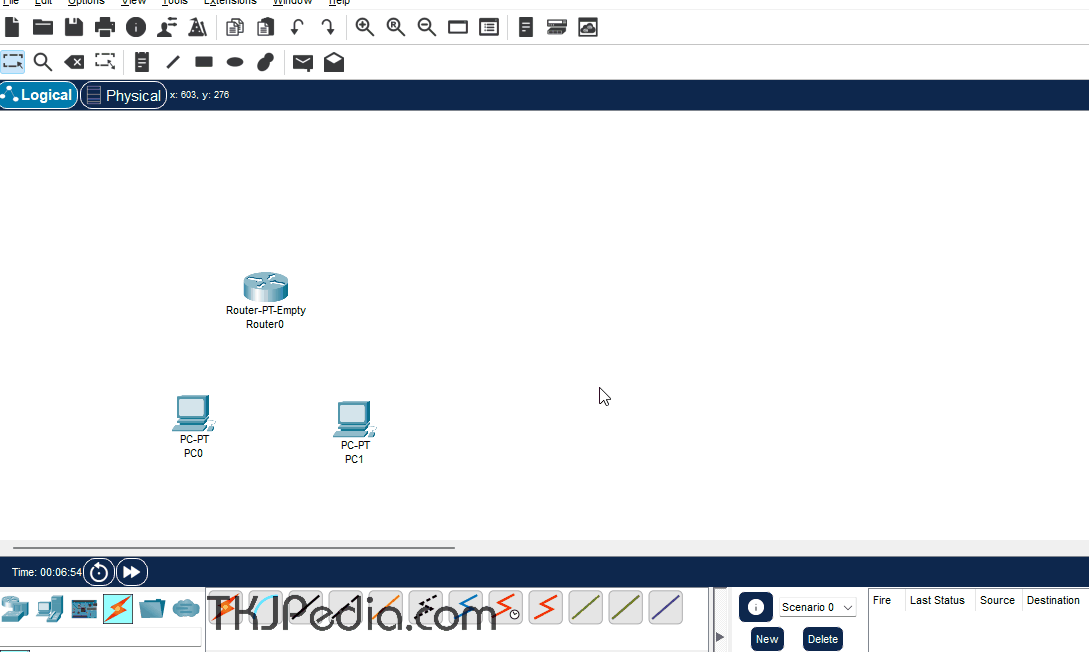
Sambungkan Perangkat menggunakan Kabel
Kemudian hubungkan menggunakan kabel cross seperti gambar dibawah..
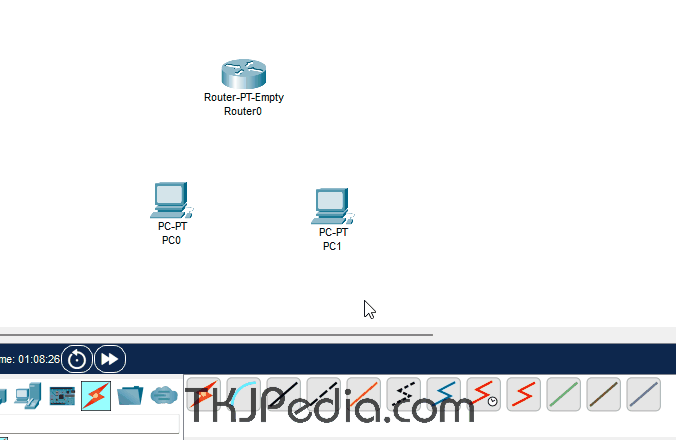
Jika sudah selesai untuk hubungan fisik nya, saatnya kita lakukan konfigurasi.
Konfigurasi router
Untuk topologi nya kita akan menggunakan network 192.168.1.0/24 dan 192.168.2.0/24
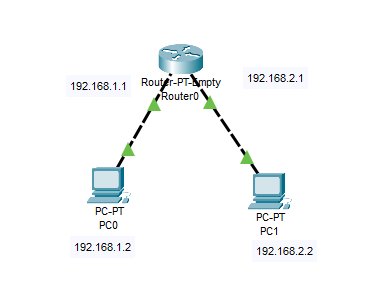
Buka routernya, kemudian bisa kita konfigurasikan menggunakan gui maupun cli, utuk konfigurasi nya bisa kalian lihat pada teks dibawah ini.
Router>enable Router#configure terminal Enter configuration commands, one per line. End with CNTL/Z. Router(config)#interface FastEthernet8/0 Router(config-if)#ip address 192.168.1.1 255.255.255.0 Router(config-if)#no shutdown %LINK-5-CHANGED: Interface FastEthernet8/0, changed state to up %LINEPROTO-5-UPDOWN: Line protocol on Interface FastEthernet8/0, changed state to up Router(config-if)#exit Router(config)#interface FastEthernet9/0 Router(config-if)#ip address 192.168.2.1 255.255.255.0 Router(config-if)#no shutdown %LINK-5-CHANGED: Interface FastEthernet9/0, changed state to up %LINEPROTO-5-UPDOWN: Line protocol on Interface FastEthernet9/0, changed state to up Router(config-if)#exit Router#
Setelah itu konfigurasikan juga pada masing masing pc sesuai topologi di atas.
PC0 FastEthernet0
Pada tab interface kita konfigurasikan ip address beserta subnet mask nya.
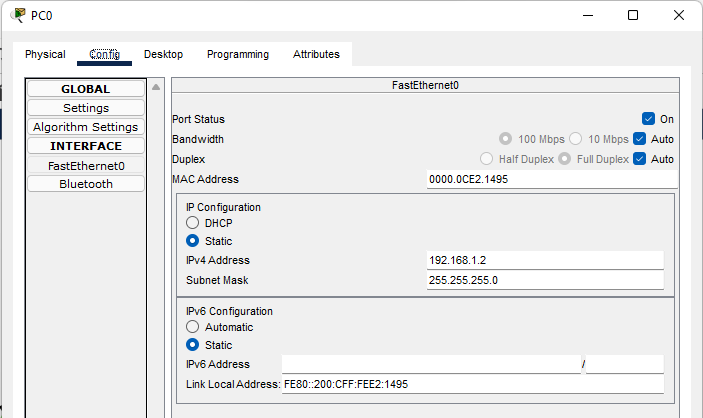
PC0 Settings
Pada tab settings kita konfigurasikan default gateway atau next hop yaitu ip dari router yang terhubung ke PC0

Konfigurasi PC1
Begitu juga pada PC1 kita konfigurasian IP address dan gateway nya.
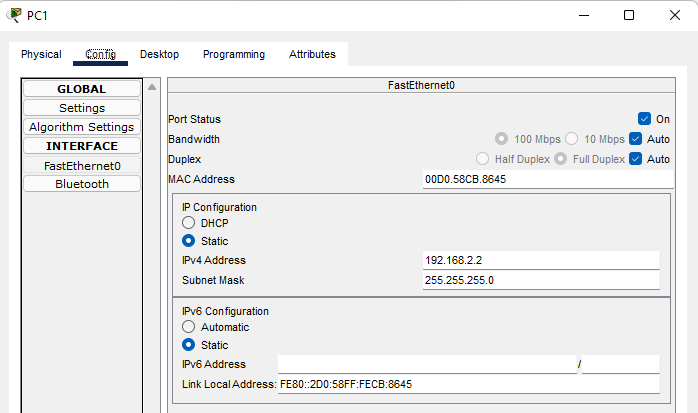
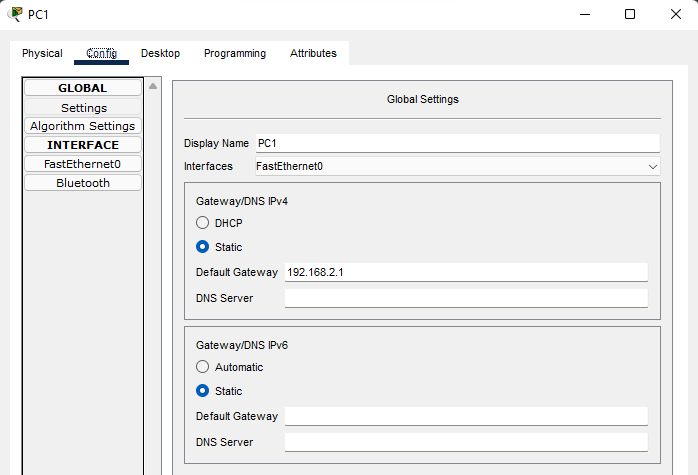
Uji Koneksi
Jika sudah selesai konfigurasi, kita uji koneksi nya, memastikan agar konfigurasi yang kita lakukan sudah berhasil.